Javítás: Windows Defender 0x80073b01 hiba
Vegyes Cikkek / / August 04, 2021
Hirdetések
A Windows korábbi verzióiban több víruskereső programra volt szükségünk, hogy rendszerünket és hálózatunkat folyamatosan védjük a rosszindulatú programoktól. De a Windows legújabb verzióiban tanúi lehettünk a Windows defender programnak, amely tűzfalprogramként működik, és víruskereső programként védelmet nyújt a vírusok ellen. Olyan sok Windows-felhasználó már nem használ más, harmadik féltől származó víruskereső programot a Windows rendszerén.
De a Windows segédprogram többi funkciójához hasonlóan a Windows Defender sem mentes a hibáktól. Időről időre több Windows-felhasználó különböző problémákról számolt be a Windows Defender programmal kapcsolatban. Az egyik hiba, amelyet itt megnézünk, a Windows Defender 0x80073b01 hibakódja. Ha tanúja ennek a hibakódnak a Windows-eszközén, akkor ez a cikk segít. Itt felsoroltunk minden lehetséges megoldást, amely kijavította ezt a hibát sok Windows-felhasználó számára. Tehát minden további nélkül belekezdünk.

Az oldal tartalma
-
Hogyan javítható a Windows Defender 0x80073b01 hibakód?
- Távolítsa el a harmadik féltől származó víruskereső szoftvert:
- Bizonyos nyilvántartások módosítása:
- Futtassa a Rendszerfájl-ellenőrző eszközt:
- Frissítse a Windows rendszert:
- Telepítsen egy víruskereső programot:
Hogyan javítható a Windows Defender 0x80073b01 hibakód?
A Windows Defender 0x80073b01 hibakód jelenik meg, amikor megpróbálja elindítani a programot. Ennek a kérdésnek számos oka lehet, a hibáktól kezdve a harmadik féltől származó programokig. Ennek oka lehet egy lehetséges rosszindulatú program fertőzés is a számítógépén. Bármi is lehet ennek az oka, vessünk egy pillantást az összes megoldásra. Nem kell kipróbálnia az összes itt említett megoldást. Csak próbálkozzon egymás után, amíg meg nem találja a problémát.
Hirdetések
Távolítsa el a harmadik féltől származó víruskereső szoftvert:
Mint fent említettük, a Windows Defender 0x80073b01 hibakódjának egyik lehetséges oka a háttérben futó harmadik féltől származó víruskereső program. Egyes víruskereső programok blokkolják vagy megzavarják a Windows Defender biztonsági szolgáltatásait, amelyek viszont a 0x80073b01 hibakódot jelenítik meg.
- A Windows Beállítások megnyitásához nyomja meg a Windows billentyűt + I.
- Kattintson az Alkalmazások elemre.
- Kattintson a Windows beállításai Alkalmazások beállításai oldal bal oldali ablaktábláján található Alkalmazások és szolgáltatások fülre. A jobb oldali ablaktáblán a számítógépen telepített alkalmazások teljes listája látható.
- Ebben a listában keresse meg a számítógépére telepített harmadik féltől származó víruskereső programot, és miután megtalálta, kattintson rá. Ezután kattintson az eltávolítás gombra, amely közvetlenül az alatt jelenik meg.
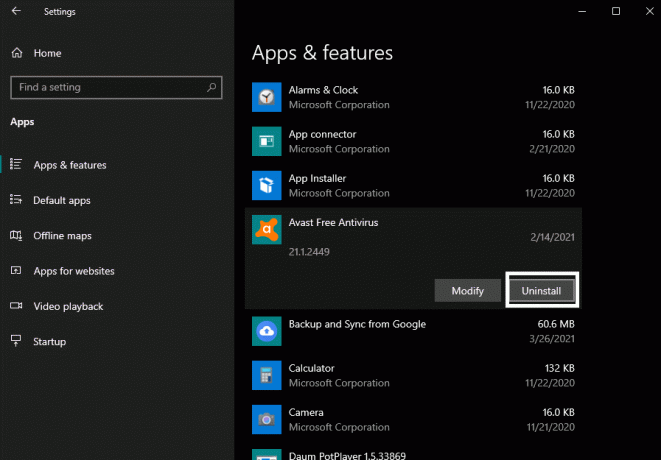
- Ezután kövesse a képernyőn megjelenő utasításokat az antivírus program eltávolításának befejezéséhez.
Miután eltávolította az antivírus programot, indítsa újra a számítógépet, majd próbálja újraindítani a Windows Defender programot. Ha újra megjelenik a 0x80073b01 hibakód, próbálkozzon az alábbiakban említett következő megoldással.
Bizonyos nyilvántartások módosítása:
A hibakód kijavításához néhány módosítást végezhet a Windows rendszerleíró adatbázisában.
- A Futtatás párbeszédpanel megnyitásához nyomja meg a Windows billentyűt + R.
- Írja be a „regedit” szót a párbeszédpanelen, és kattintson az OK gombra.
- Navigáljon a következő helyre a Windows rendszerleíró adatbázisában, és törölje benne az „msseces.exe” bejegyzést.
HKEY_LOCAL_MACHINE \ SOFTWARE \ Microsoft \ Windows NT \ CurrentVersion \ Image File Execution Options
- Ismét navigáljon a következő helyre a Windows rendszerleíró adatbázisában, és törölje benne az „msseces.exe” bejegyzést.
HKEY_CURRENT_USER \ Software \ Microsoft \ Windows \ CurrentVersion \ PoliciesExplorer \ DisallowRun
- Végül indítsa újra a számítógépet.
Ha a Windows rendszerleíró adatbázisban az említett változtatások végrehajtása sem oldotta meg a 0x80073b01 hibakódot, folytassa az alábbiakban említett következő megoldással.
Futtassa a Rendszerfájl-ellenőrző eszközt:
A System File Checker Tool egy Windows segédprogram, amelyet a sérült rendszerfájlok beolvasására és javítására használnak. Ha a 0x80073b01 hibakóddal áll szemben a Rendszerfájl sérülése miatt, akkor a Rendszerfájl-ellenőrző segédprogramnak képesnek kell lennie arra, hogy kijavítsa.
Hirdetések
- A Futtatás párbeszédpanel megnyitásához nyomja meg a Windows billentyűt + R.
- Írja be a „cmd” szót a párbeszédpanelen, és nyomja meg a Ctrl + Shift + Enter billentyűkombinációt.
- A parancssor ablak itt jelenik meg. Most írja be a következő kulcsot a parancssorba, és nyomja meg az Enter billentyűt.
sfc / scannow
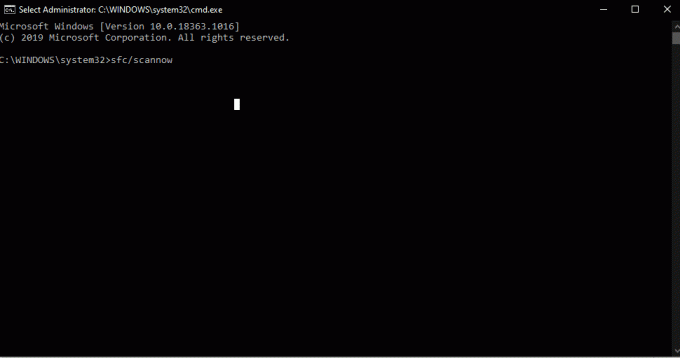
- A folyamat befejezése után indítsa újra a számítógépet.
Most próbálja újraindítani a Windows Defender programot. Ha újra megjelenik a 0x80073b01 hibakód, próbálkozzon az alábbiakban említett következő megoldással.
Frissítse a Windows rendszert:
A Windows nem mentes a hibáktól, és azok a szoftverfrissítések, amelyeket a Microsoft időről időre kitol, orvosolja ezeket a szoftverhibákat. A Windows Defender eszközzel szembesülő hiba szoftverhiba lehet. Tehát frissítse a Windows rendszert a legújabb verzióra, és győződjön meg arról, hogy nem a hiba okozza a hibát.
Hirdetések
Ezenkívül a Windows frissítése a legújabb verzióra a Windows Defender programot is a legújabb verzióra frissíti.
- A Windows Beállítások megnyitásához nyomja meg a Windows billentyűt + I.
- Kattintson a Frissítés és biztonság elemre.
- Kattintson a Windows frissítés fülre a Windows beállításai Frissítés és biztonság beállításai oldal bal oldali ablaktáblájában. A jobb oldali ablaktáblában kattintson a „Frissítések keresése” gombra. Miután észlelt egy lehetséges frissítést, ez a gomb „Frissítések letöltése” -ra változik.
- Kattintson rá a Windows frissítések letöltéséhez és telepítéséhez. Miután a Windows frissült a legújabb verzióra, indítsa újra a számítógépet, majd indítsa újra a Windows Defender programot.
Ha újra megjelenik a 0x80073b01 hibakód, próbálkozzon az alábbiakban említett következő megoldással.
Telepítsen egy víruskereső programot:
Ha a fenti megoldások egyike sem működött az Ön számára, akkor fontolja meg egy harmadik féltől származó víruskereső program telepítését a Windows Defender eszköz helyettesítéseként. Számos víruskereső program közül lehet választani, és néhányuk még ingyenes is. Csak kutasson végig az összes népszerű víruskereső programon, és keressen egy olyan programot, amely a legjobban megfelel az Ön igényeinek.
Ezenkívül egy harmadik féltől származó víruskereső program telepítése után a teljes rendszert is ellenőrizheti az esetleges rosszindulatú programok ellen. Ha a Windows Defender nem indult el rosszindulatú programok okozta fertőzés miatt, akkor ezt most meg kell oldani. Ha a probléma nem oldódik meg, folytassa a telepített harmadik féltől származó víruskereső program használatát elsődleges szoftverbiztonsági eszközként a számítógépén. Csak ügyeljen arra, hogy naprakészen tartsa ennek a vírusirtó programnak a vírusleírásait.
Ezek a megoldások a Windows Defender 0x80073b01 hibakódjának kijavítására. Ha bármilyen kérdése vagy kérdése van ezzel a cikkel kapcsolatban, akkor tegye meg észrevételeit lentebb, és mi kapcsolatba lépünk Önnel. Ezenkívül feltétlenül nézze meg a többi cikkünket iPhone tippek és trükkök,Android-tippek és trükkök, Számítógépes tippek és trükkök, és még sok más hasznos információkért.


![Töltse le a Google fényképezőgépet a Lenovo K10 Plus készülékhez [GCam APK]](/f/172b89e727cfb3ee5c1d2ee2eb0c37e4.jpg?width=288&height=384)
